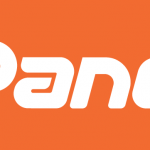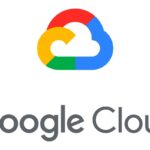Хостинг Ukrnames надає кілька варіантів створення та відновлення резервних копій сайту. Бекап (Backup) дуже важливий, бо при оновленні, “поломці” або просто видаленні файлу завжди повинна бути його резервна копія.
Важливий відступ: інтерфейс панелі управління використовує англійську мову, тому що локалізації не завжди дають коректне відображення меню та розділів.
Почнемо з Резервних Копій, які робляться самим хостингом:
в панелі керування cPanel потрібно перейти до розділу Backup (Резервна копія)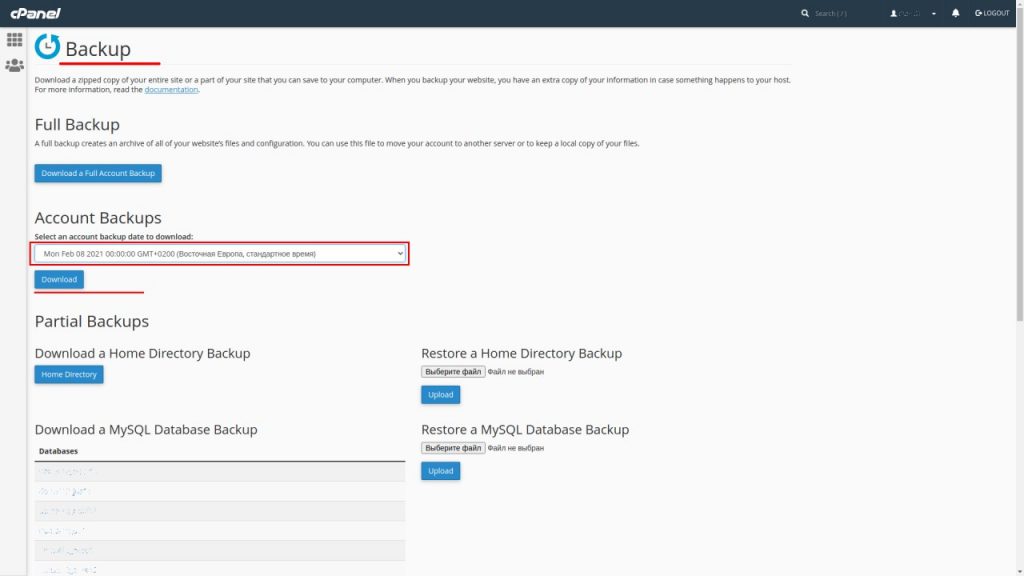
де можна із випадаючого списку подивитися і вибрати для завантаження потрібний повний бекап акаунта за певну дату.
Важливо пам’ятати: системні бекапи не робляться щодня і ми не гарантуємо, що ви отримаєте бекап за певну дату. Робіть важливі бекапи самостійно!
Розглянемо ситуацію, коли з хостингу безповоротно видалено важливі дані, але є системний бекап.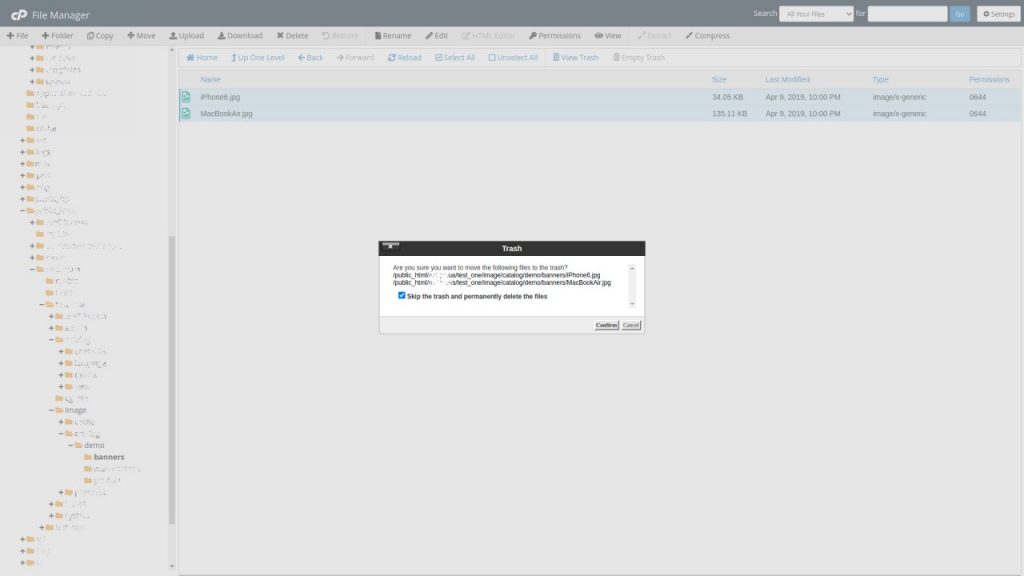
Отже, для відновлення цих даних потрібно перейти до розділу File and Directory Restoration (cPanel має пошук, ввівши ключове слово можна знайти потрібний розділ).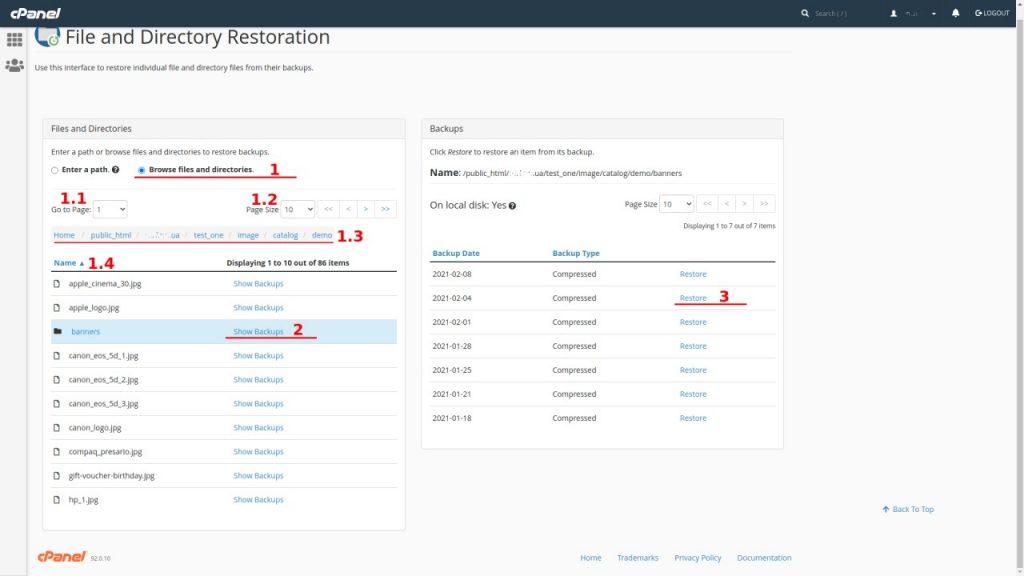
Перебуваючи в цьому розділі, натискаємо Browse files and directories (1) і методом вибору каталогу (1.4) пересуваємося до потрібного нам. Пункти 1.1 – перехід на сторінку, 1.2 – відображення на сторінці та 1.3 – відображення шляху до потрібної папки чи файлу. Дійшовши до потрібного файлу або папки, натискаємо Show Backups (2) і праворуч будуть показані всі наявні бекапи, біля потрібного натискаємо Restore (3). Система попросить підтвердити дію, ще раз натискаємо Restore. Після успішного відновлення буде спливаючий напис: Success, існуючі файли будуть перезаписані, а відсутні додані з бекапа.
Користувач може робити бекапи самостійно, а потім відновлювати дані. Для цього призначені розділи хостингу Backup (Резервна копія) та Backup Wizard (Майстер резервного копіювання). Для прикладу скористуємося Backup Wizard. На першому Кроці (Step 1) створимо резервну копію, для цього натискаємо Back Up та переходимо до Кроку 2, де стоїть вибір між Повним бекапом (Full Backup) або Home Directory/MySQL Database/Email Forwarders or Filters.
Натиснувши Full Backup (Повний бекап) переходимо на Крок 3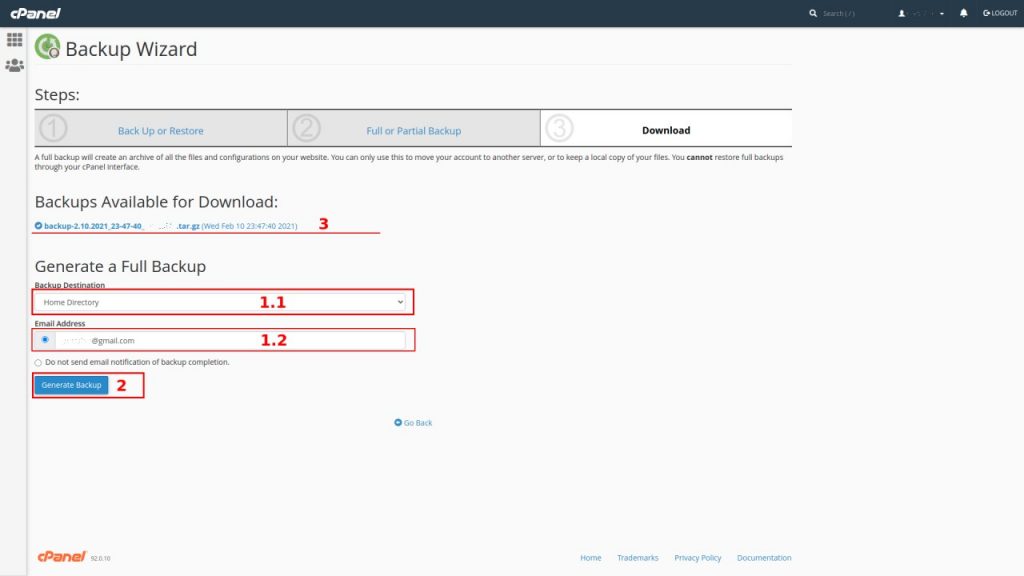
Можна задати, куди буде збережено бекап (1.1), зберігаємо в корінь облікового запису хостингу. Можна вказати Е-мейл, куди буде надіслано звіт про завершення бекапування (1.2) або вказати пункт Не відправляти Е-мейл (Do not send email notification of backup completion). Запустити процес створення бекапу можна за кнопкою Generate Backup (2) і після його завершення сам бекап можна завантажити Backups Available for Download (3)
Бекап збережено у самому акаунті і його також можна завантажити за допомогою File Manager (Менеджер файлів). У корені облікового запису /home/account_name/ вибираємо бекап (1) і натискаємо Download (2) для завантаження на свій ПК.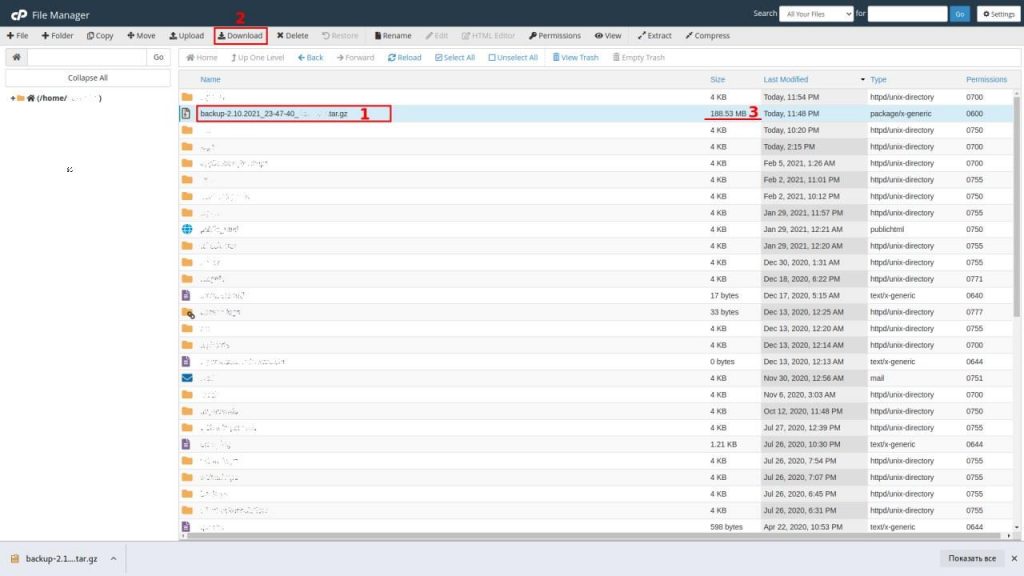
Важливо: бекап на хостингу займає місце (3) і його небажано зберігати в обліковому записі, завантажуйте його собі та видаліть з хостингу. Інакше наступний бекап матиме в собі і попередні, що збільшить його розмір.
Важливо: Повний бекап не призначений для відновлення за допомогою інтерфейсу cPanel.
Бекап – це архів, розпакувавши його можна використовувати необхідні файли для відновлення.
Шлях до файлів для відновлення з повного бекапу виглядає наступним чином:
/backup-2.10.2021_23-47-40_name/homedir/ – це корінь облікового запису хостингу
/backup-2.10.2021_23-47-40_name/homedir/public_html/ – папка з файлами основного домену
/backup-2.10.2021_23-47-40_name/homedir/public_html/addondomain – папка з файлами іншого домену (якщо тариф дозволяє)
/backup-2.10.2021_23-47-40_name/mysql/ – папка з Базами Даних SQL
/backup-2.10.2021_23-47-40_name/homedir/mail/ – пошта
Вибравши бекап Home Directory/MySQL Database/Email Forwarders or Filters його буде одразу збережено на локальний ПК. Таким чином, при відновленні вказуємо потрібний файл бекапа.
Покроково натискаємо:
Backup Wizard – Restore – Home Directory / MySQL Database / Email Forwarders / Email Filters – Вибираємо бекап – Натискаємо Upload
В результаті отримаємо повідомлення про завершення відновлення з бекапу.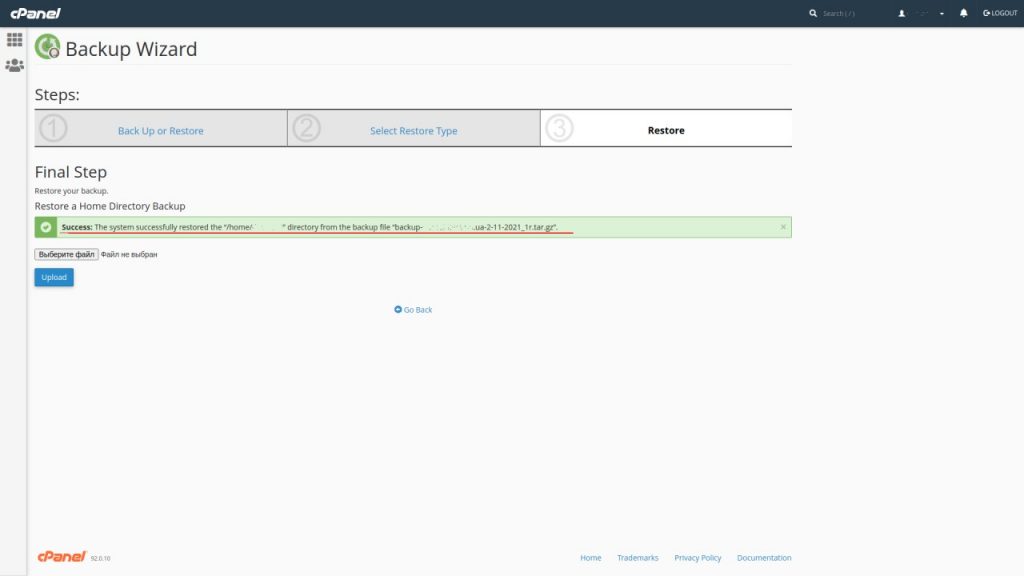
Ще один спосіб робити бекапи та їх відновлення – це встановити сайт через Installatron. Натиснувши в розділі Advanced / Advanced Setting Management на Let me manage these settings (1) і вибравши в Automatic Backup (2) потрібний період створення резервних копій, вони будуть створюватись у відповідній папці application_backups на хостингу. Старі бекапи перезаписуватимуться новими.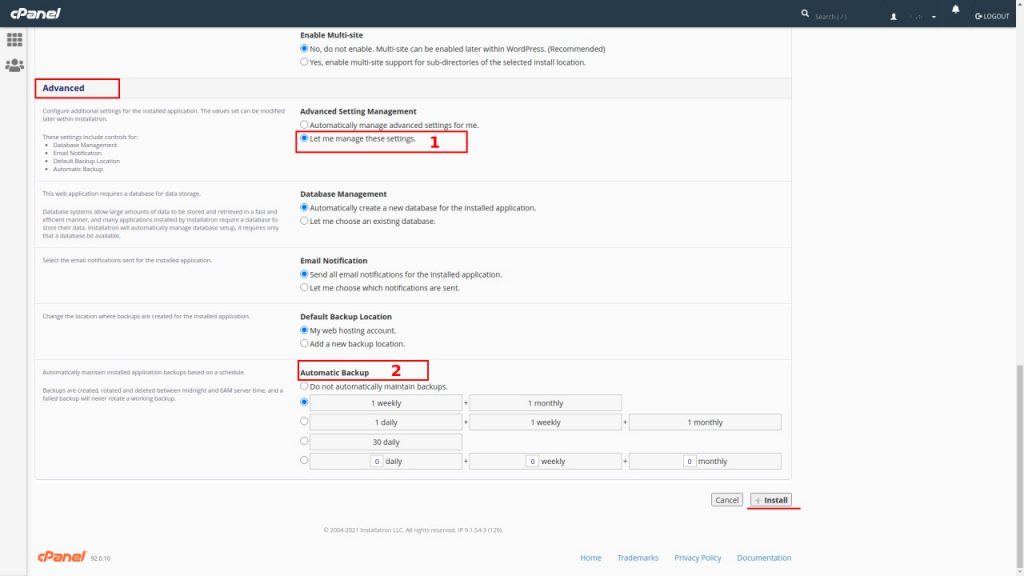
Ще один спосіб зробити резервну копію – це зайти в Диспетчер файлів (File Manager), вибрати потрібну папку, архівувати її (кнопка Стиснути) та потім цей архів завантажити на свій ПК.